Jak rozdawać produkty w WooCommerce
Opublikowany: 2020-03-11
Na dzisiejszym zatłoczonym rynku e-commerce może być trudno wyróżnić się i przyciągnąć uwagę klientów. Jeśli Twój sklep internetowy jest wielokrotnie pomijany, być może nadszedł czas na nową strategię promocyjną.
Chociaż rozdawanie produktów w WooCommerce może nie wydawać się atrakcyjne, w rzeczywistości może pomóc w zwiększeniu przychodów. Przy odrobinie starannego planowania ta strategia może pomóc w przyciągnięciu ważnego ruchu.
W tym poście wyjaśnimy zalety marketingu gratisowego. Następnie pokażemy Ci, jak włączyć bezpłatne produkty w WooCommerce za pomocą kuponów zaawansowanych. Zanurzmy się!
Wprowadzenie do promocji rozdaje
Oczywiście celem wystawiania produktów na sprzedaż online jest osiągnięcie zysku. Inwestowanie w tworzenie towarów, a następnie rozdawanie ich za darmo może wydawać się sprzeczne z intuicją.
Jednak wiele marek stosuje tę strategię. W niektórych przypadkach ich prezenty mogą wymagać zakupów. Czasami nazywa się to zniżką Kup jeden, otrzymasz jeden (BOGO):
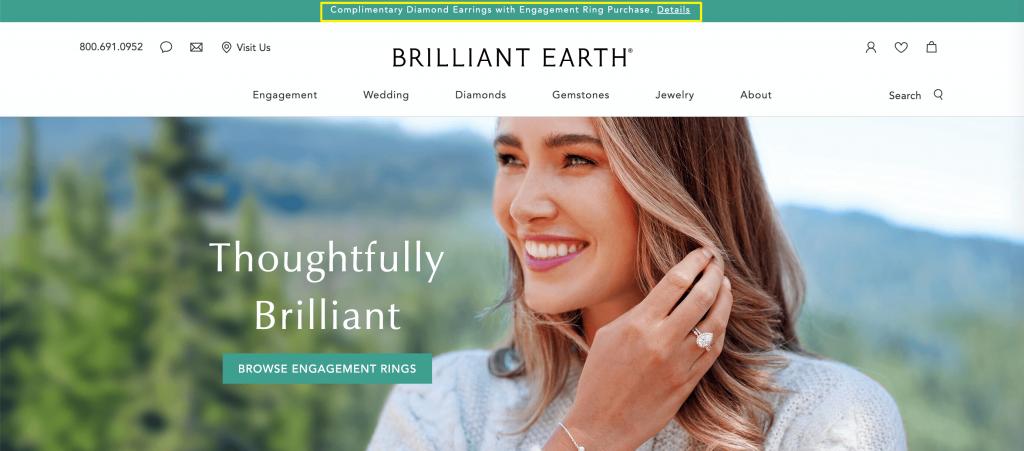
Innym razem firmy rozdają produkty bez żadnych zobowiązań. Mogą to robić na własnych stronach internetowych lub za pośrednictwem mediów społecznościowych z pomocą influencerów:
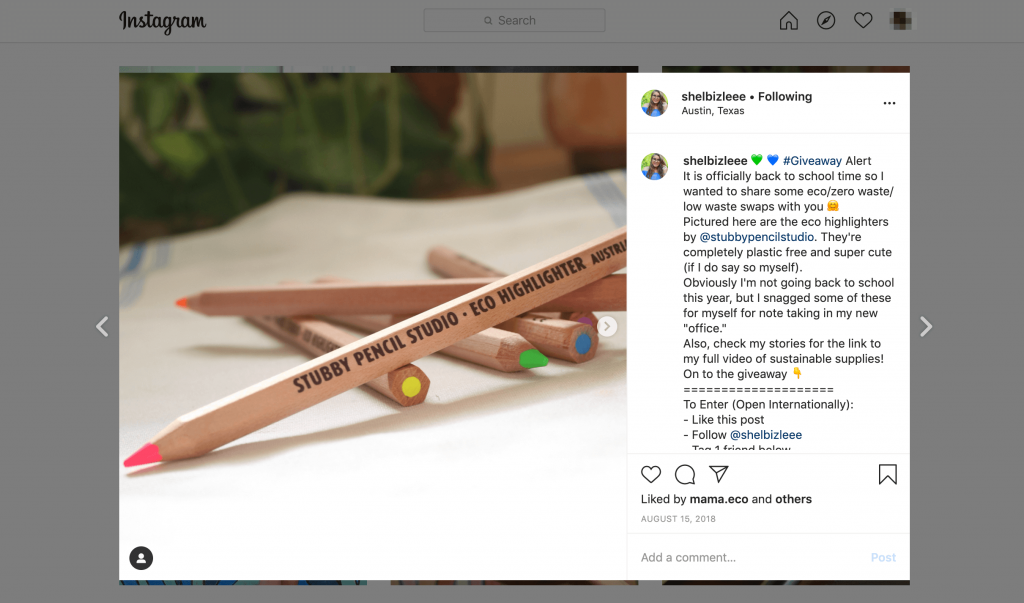
Jednak za kulisami prezenty pomagają markom generować większe przychody poprzez:
- Pozyskiwanie potencjalnych klientów: bezpłatne produkty mogą przyciągnąć wzrok potencjalnych nabywców, którzy w przeciwnym razie mogą nie dać Twojej marce drugiego spojrzenia.
- Zachęcanie do przyszłej sprzedaży : szczególnie w przypadku produktów, które wymagają powtarzających się zakupów – takich jak subskrypcje, żywność lub kosmetyki – bezpłatna próbka może zachęcić klientów do zakupu większej ilości, gdy się skończą.
- Zwiększanie ruchu powtarzalnego: ograniczona liczba codziennych prezentów w Twojej witrynie może motywować klientów do regularnego odwiedzania Twojego sklepu.
- Zapewnienie bezpłatnej ekspozycji : Odbiorcy prezentów, którzy korzystają z Twoich produktów, mogą zapewnić bezpłatny marketing, który może wysłać nowe kontakty do Twojego sklepu.
Chociaż nie zyskasz bezpośrednio, jeśli rozdasz produkty w WooCommerce, ta technika z pewnością może się z czasem opłacić.
Jak rozdawać produkty w WooCommerce (w 3 krokach)
Jeśli jesteś przekonany, że powinieneś rozdawać produkty w WooCommerce, możesz to zrobić, wykonując trzy proste kroki poniżej. Najpierw jednak upewnij się, że:
- Zainstalować i aktywować WooCommerce
- Stworzyłeś i zapisałeś produkt, który zamierzasz rozdać
- Zainstalowane i aktywowane kupony zaawansowane
W razie potrzeby spełnij dowolne z tych wymagań wstępnych, a następnie wróć i przejdź do kroku 1.
Krok 1: Utwórz nowy kupon
Najpierw musisz ustawić specjalny kupon na darmowy produkt. Na pulpicie WordPress przejdź do WooCommerce > Kupony :
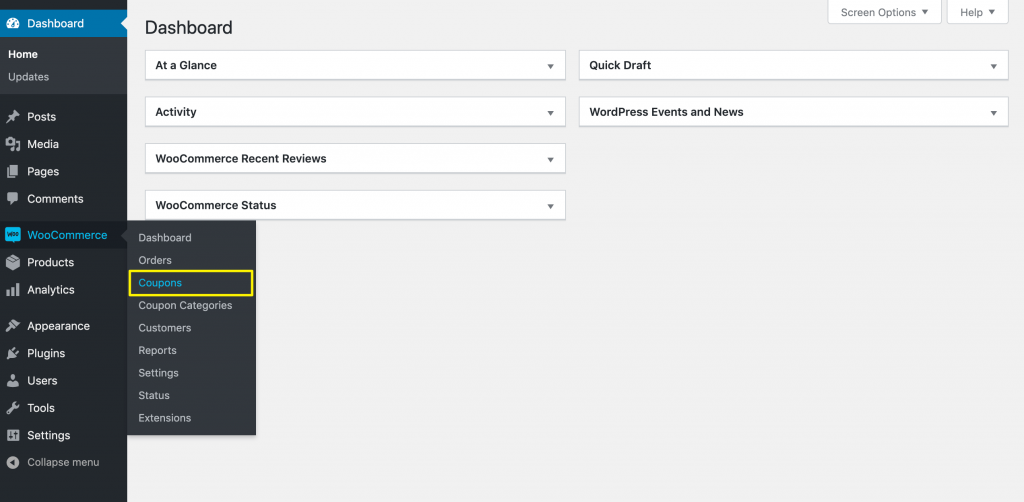
Następnie kliknij przycisk Utwórz swój pierwszy kupon lub Dodaj kupon , w zależności od tego, czy korzystałeś wcześniej z tej funkcji:

Następnie utwórz unikalny kod kuponu. Klienci będą mogli wpisać to podczas procesu płatności, aby dodać bezpłatny produkt do swoich koszyków:
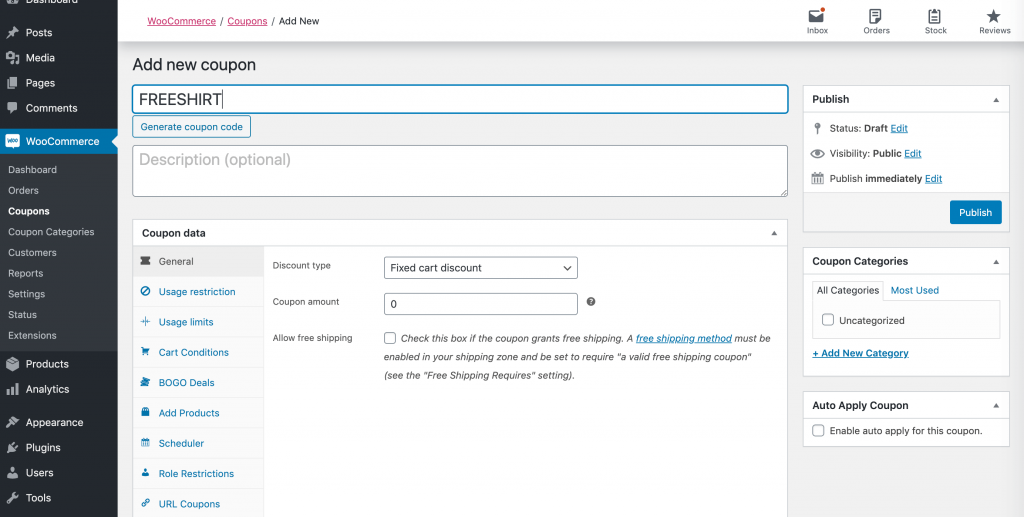
Teraz przejdziemy do funkcji kuponów zaawansowanych. W sekcji Dane kuponu poszukaj zakładki Dodaj produkty .
Tutaj kliknij Dodaj produkt , a następnie wyszukaj przedmiot, który chcesz podarować. To połączy go z kodem kuponu:
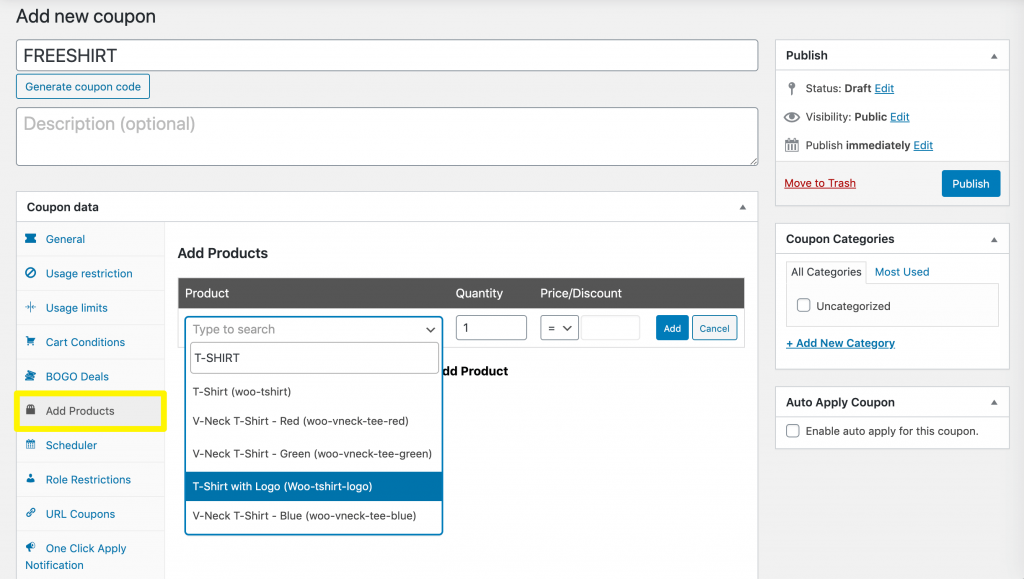
Z menu wybierz Zastąp cenę . Dzięki temu możesz ustawić koszt na zero dla klientów korzystających z kodu kuponu:

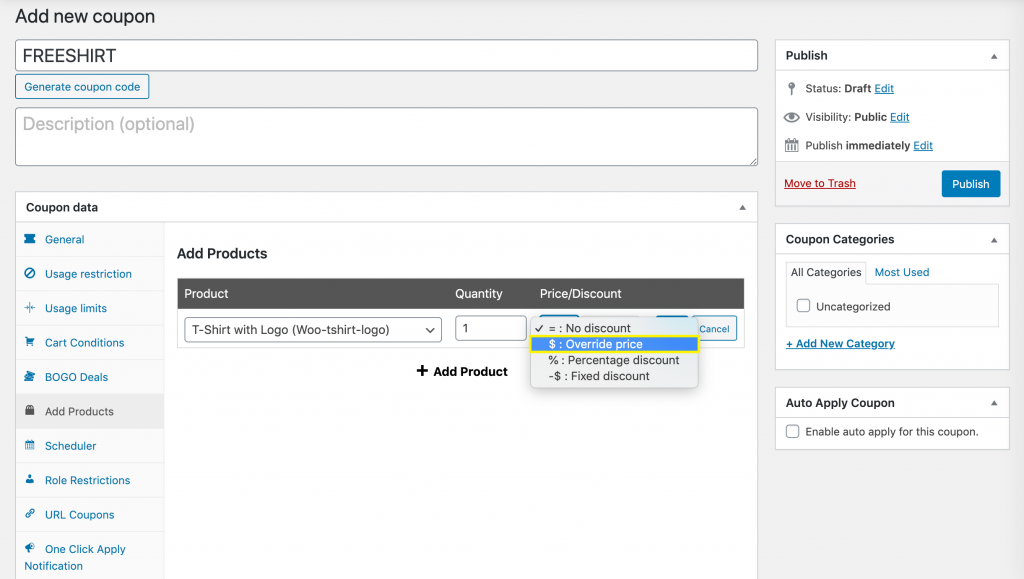
Następnie ustaw kwotę na 0,00 zł, a ilość na jeden. Oznacza to, że klienci korzystający z kodu kuponu otrzymają jeden przedmiot (w tym przykładzie koszulkę) za darmo:
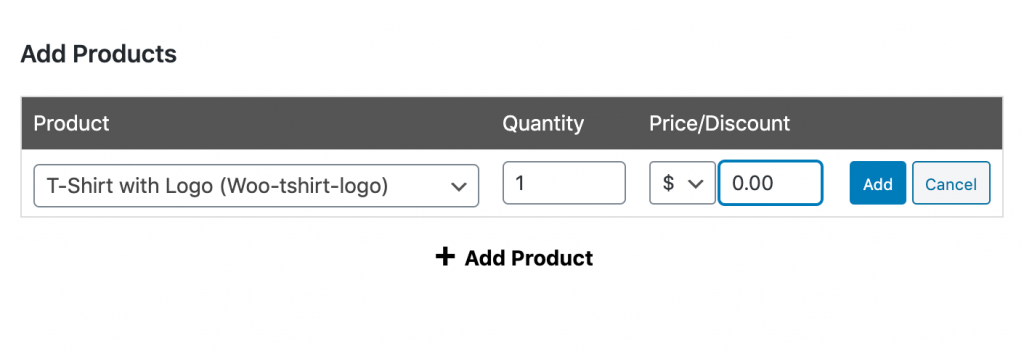
Kliknij niebieski przycisk Dodaj , aby zapisać ustawienia. Jeśli prowadzisz kampanię e-mail marketingu lub influencer i chcesz rozdawać klientom produkty tylko z kodem kuponu, kliknij Opublikuj . Jesteś teraz gotowy do dystrybucji.
Krok 2: Zastosuj swój kupon automatycznie
Jeśli chcesz, aby każdy, kto odwiedza Twoją witrynę, miał możliwość otrzymania darmowego produktu, mądrze jest automatycznie zastosować kupon do kwalifikujących się klientów. W ten sposób nie muszą mieć pod ręką Twojego kodu.
Advanced Coupons sprawia, że jest to niezwykle proste. Po prostu zaznacz pole wyboru Automatycznie zastosuj kupon obok edytora:
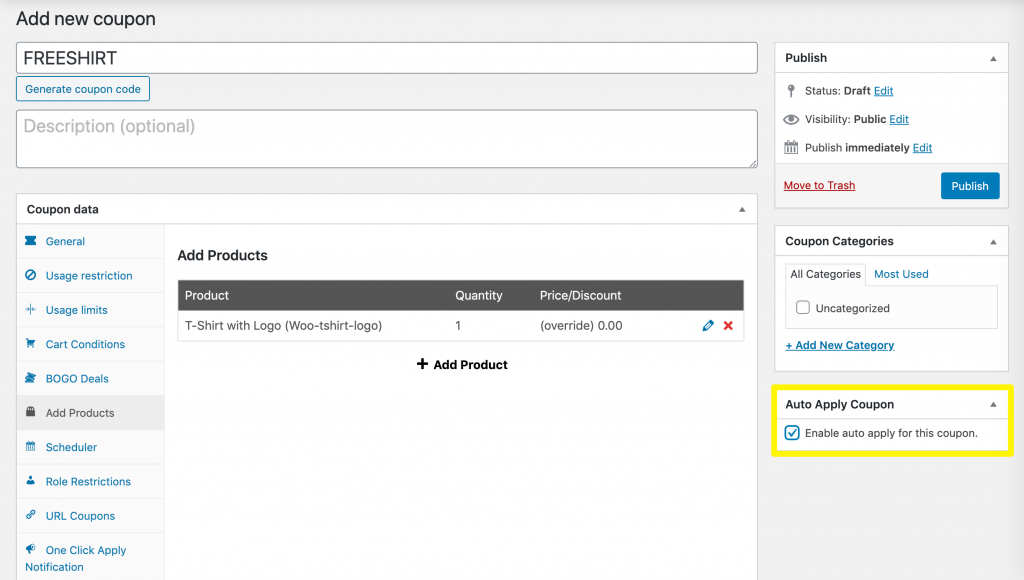
Dzięki tym ustawieniom każdy, kto odwiedzi nasz przykładowy sklep, automatycznie otrzyma bezpłatną koszulkę podczas realizacji transakcji. Takie oferty, choć hojne, niosą ze sobą ryzyko przeceny.
Krok 3: Ustaw ograniczenia, aby uniknąć nadmiernego rabatu
Jeśli rozdajesz produkty w tempie, w którym tracisz więcej pieniędzy niż zyskujesz dzięki nowym potencjalnym klientom, wpadłeś w pułapkę nadmiernego rabatu. Aby temu zapobiec, wystarczy kilka prostych ograniczeń dotyczących kuponów.
Istnieje wiele sposobów na ograniczenie wykorzystania kuponów za pośrednictwem WooCommerce i kuponów zaawansowanych – więcej niż możemy omówić w tym poście. Można je jednak podzielić na trzy podstawowe kategorie:
- Ograniczenia użytkowania. Uniemożliwić klientom korzystanie z kuponów na określone przedmioty lub jeśli ich suma częściowa wykracza poza określony zakres. Mogą również zabronić podwójnego dyskontowania (używając dwóch lub więcej kuponów jednocześnie).
- Limity użytkowania. Umożliwia wykorzystanie kuponu przez określoną liczbę klientów i/lub określoną liczbę razy przez jednego klienta.
- Warunki koszyka. Podobnie jak w przypadku ograniczeń użytkowania, warunki koszyka pozwalają wymagać od klientów zakupu określonej liczby produktów, osiągnięcia określonej sumy częściowej lub w inny sposób zakwalifikować się do wykorzystania kuponu w jakiś sposób.
Na potrzeby tego posta posłużmy się przykładem codziennego gratisów. Jeśli chcesz dać darmowe koszulki pierwszym dziesięciu klientom w określonym dniu, najpierw przejdź do opcji Limity użytkowania i ustaw Limit użycia na kupon na dziesięć, a Limit użytkowania na użytkownika na jeden:
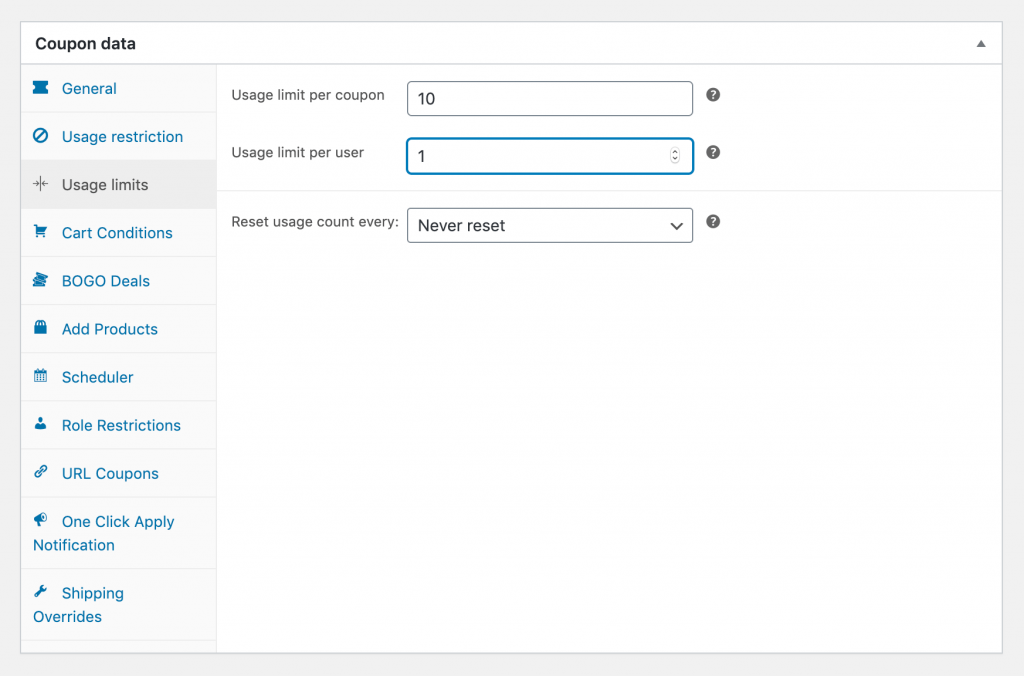
Pamiętaj, że Twój kupon nie może zostać zastosowany automatycznie, gdy ustawione są limity wykorzystania, więc będziesz musiał promować swoje codzienne prezenty. Następnie kliknij zakładkę Scheduler i ustaw datę rozpoczęcia kuponu i datę ważności kuponu na dzień, w którym została przekazana gratis:
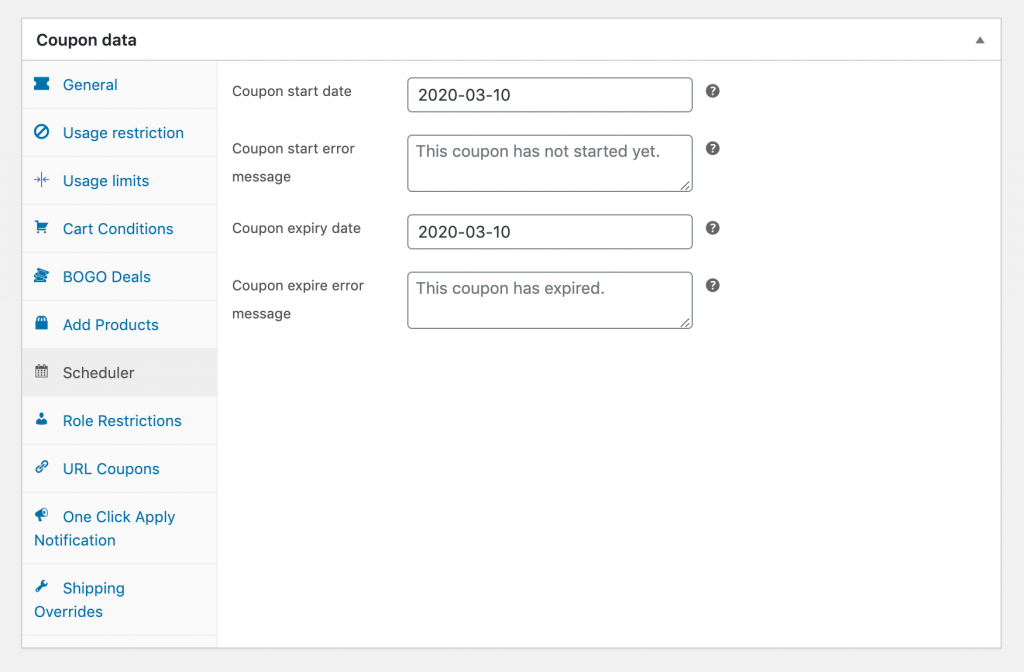
Na koniec kliknij przycisk Opublikuj , aby rozpocząć codzienną prezentację.
Wniosek
Biorąc pod uwagę, jak łatwo jest założyć sklep internetowy, prawdopodobnie masz dużą konkurencję. Przekonanie klientów do wybrania Twojej marki może być trudne, ale marketing gratisów może pomóc.
W tym poście wyjaśniliśmy podstawy tej techniki i przeprowadziliśmy Cię przez proces rozdawania produktów w WooCommerce za pomocą kuponów zaawansowanych:
- Utwórz nowy kupon.
- Zastosuj kupon automatycznie.
- Ustaw ograniczenia, aby uniknąć nadmiernego rabatu.
Masz pytania dotyczące giveaway marketingu lub jak go wdrożyć za pomocą naszej wtyczki? Zapytaj w sekcji komentarzy poniżej!
